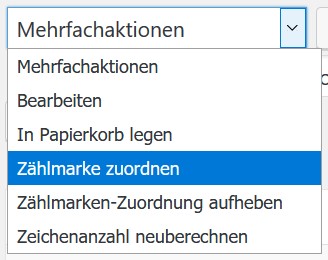In dieser Anleitung zeige ich dir, wie du VG-Wort Zählmarken in WordPress verwalten kannst ohne den Überblick zu verlieren. Dabei hilft dir ein VG-Wort Plugin für WordPress. Außerdem zeige ich dir auch gleich wie du ganz einfach Zählmarken importieren und in deine vorhandenen Beiträge einfügen kannst.
Anleitung: VG-Wort Zählmarken in WordPress verwalten
- VG-Wort Plugin für WordPress
- VG-Wort Plugin für WordPress einrichten
- VG-Wort Zählmarken herunterladen
- Zählmarken der VG-Wort als CSV importieren
- Zählmarken der VG-Wort in vorhandene Beiträge einfügen
VG-Wort Plugin für WordPress
Um dir das Verwalten der Zählmarken der VG-Wort zu erleichtern gibt es ein paar passende WordPress Plugins. Geh dazu einfach in deinem WordPress Backend auf Plugins und anschließend auf Installieren. Über die Pluginsuche oben rechts kannst du einfach nach VG-Wort suchen und findest alle passenden Plugins.
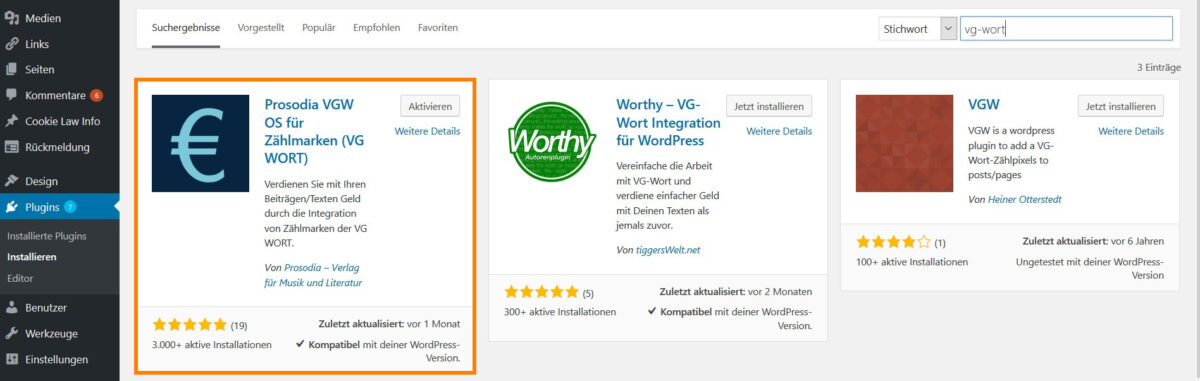
Du kannst natürlich alle VG-Wort Plugins für WordPress selbst testen oder direkt das von „Prosodia“ installieren. Es ist aus meiner Sicht aufgrund seiner intuitiven Bedienung und seinen Features das beste VG-Wort Plugin für WordPress. Ein WordPress Plugin das die Meldung der Zählmarken bei der VG-Wort selbständig übernimmt gibt es leider (noch) nicht, aber dieses erleichtert die Sache sehr.
VG-Wort Plugin für WordPress einrichten
Nach der Installation kannst du das VG-Wort Plugin für WordPress einfach aktivieren und erhältst sofort zwei wichtige Meldungen.

Zum einen solltest du deine Datenschutzbestimmungen aktualisieren indem du den von der VG-Wort bereits vorgefertigten Textabschnitt in die entsprechende Informationsseite für deine Besucher kopierst.
Außerdem müssen die Zeichenzahlen aller bereits vorhandenen Beiträge neu berechnet werden, da du bei der VG-Wort nur Texte mit einer bestimmten Zeichenzahl melden kannst. Dazu klickst du einfach auf den vorgeschlagenen Link und landest direkt in den Einstellungen des VG-Wort Plugins.
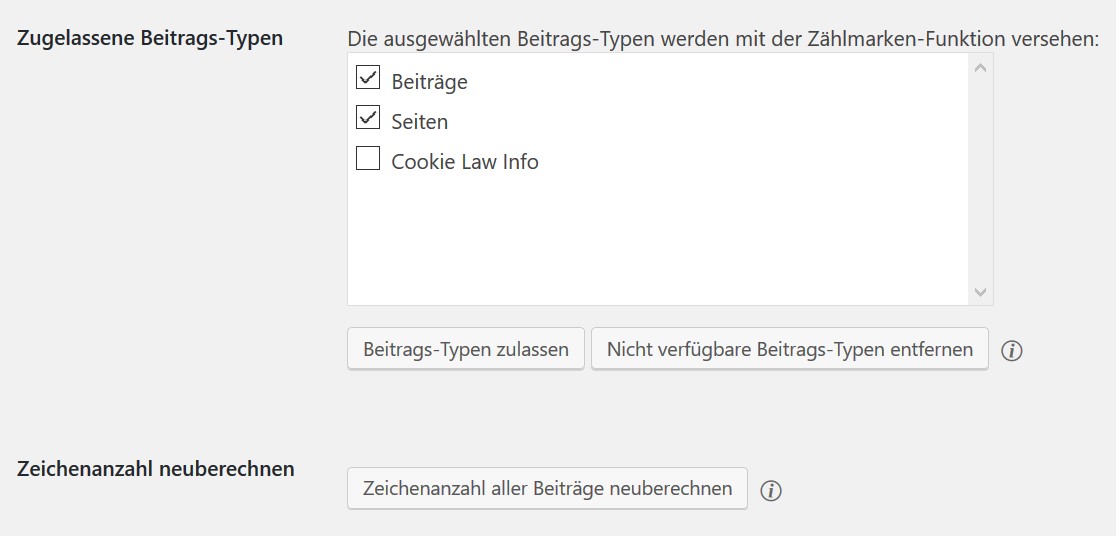
Hier wählst du die von dir verwendeten Beitragstypen aus und klickst anschließend unten auf „Zeichenanzahl aller Beiträge neuberechnen“.
VG-Wort Zählmarken herunterladen
Als nächstes lädst du dir einfach bei der VG-Wort einen ganzen Satz Zählmarken herunter, damit du diese später ganz einfach in WordPress verwenden kannst.
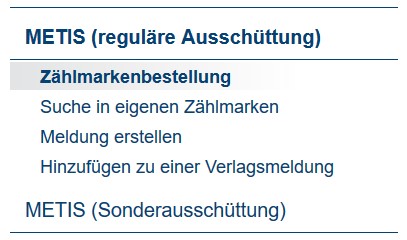
Dazu loggst du dich zuerst im TOM Portal der VG-Wort ein und klickst in der linken Seitenleiste zuerst auf „METIS (reguläre Ausschüttung)“ und anschließend auf „Zählmarkenbestellung“.

Nun trägst du bei der Anzahl der Zählmarken „100“ ein und klickst auf „Zählmarken bestellen“.

Es erscheint eine Liste mit 100 Zählmarken, die du mit einem Klick auf „Download als CSV-Datei“ einfach als CSV-Datei herunterladen kannst.
Die CSV-Datei mit den Zählmarken liegt nun in deinem Download Ordner. Ich bevorzuge es die Dateien mit den Zählmarken auf meiner Festplatte im „VG-Wort“-Ordner im jeweiligen Unterordner für die entsprechende Domain abzulegen. So habe ich immer eine Kopie der Zählmarken und kann keine doppelt verwenden, da ich immer genau weiß welche Liste wo verwendet wird.
Zählmarken der VG-Wort als CSV importieren

Nun können wir die CSV-Datei mit den Zählmarken der VG-Wort einfach in das WordPress Plugin importieren. Dazu gehst du in deinem WordPress Backend im linken Menü zuerst auf „Prosodia VGW OS“ und dann auf „Import“.
Dort kannst du einfach mit einem Klick auf „Durchsuchen“ deine CSV-Datei mit den Zählmarken auswählen und ganz unten auf „Zählmarken importieren“ hochladen.
 Zählmarken der VG-Wort in vorhandene Beiträge einfügen
Zählmarken der VG-Wort in vorhandene Beiträge einfügen

Als nächstes wollen wir die Zählmarken der VG-Wort in vorhandene Beiträge einfügen. Dazu wechseln wir im WordPress Backend im linken Menü auf „Beiträge“ und dort auf „Alle Beiträge“. Ganz rechts in der Liste gibt es nun eine neue Spalte mit der Überschrift „Zeichen“. Hier siehst du ob der entsprechende Beitrag genug Zeichen hat und ob ihm bereits eine Zählmarke zugeordnet wurde. Unter jedem Beitrag findest du nun auch die Option „Zählmarke zuordnen“.
Um all deinen bereits vorhandenen Beiträgen eine Zählmarke zuzuordnen filtern wir einfach die Beiträge in der Liste. Dazu gehst du zuerst ganz oben auf „Veröffentlichte“.

Anschließend wählst du ganz rechts bei „Zeichenanzahl“ „Genügend“ und bei „Zählmarke“ „Nicht zugeordnet“. Nach einem Klick auf „Auswahl einschränken“ werden dir alle bereits veröffentlichten Beiträge angezeigt, die noch keine Zählmarke haben obwohl die Anzahl der Zeichen ausreicht.

Nun kannst du einfach mit einem Klick in das obere Kästchen alle Beiträge in der Liste anhaken und unter Mehrfachaktionen „Zählmarke zuordnen“ auswählen. Jetzt wird jedem dieser Beiträge automatisch eine Zählmarke zugeordnet. Das funktioniert genauso für Seiten und benutzerdefinierte Beitragstypen.